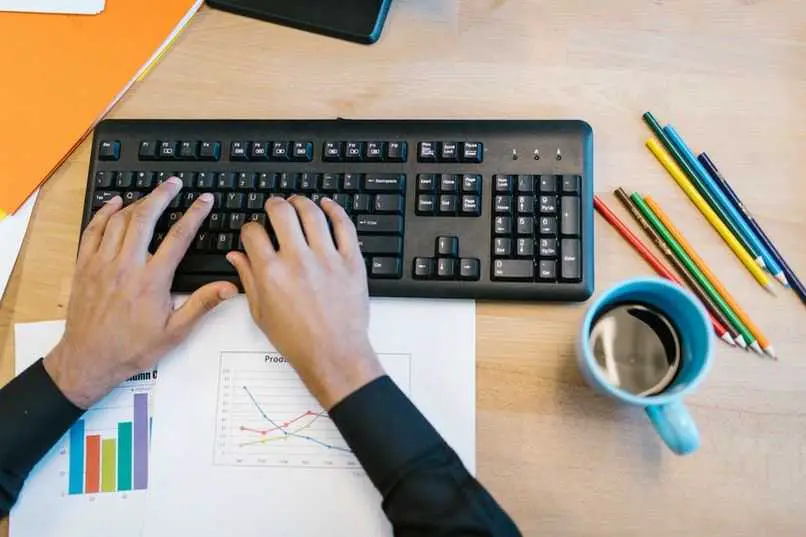على الرغم من أن الغالبية العظمى من أجهزة الكمبيوتر لديها نظام تشغيل ، إلا أنها لا تزال تشترك في العديد من الوظائف. بعض هذه الوظائف أكثر من أي شيء يتعلق بما يتعلق بالماوس أو بالأحرى بلوحة المفاتيح.
تعد كتلة التمرير إحدى هذه الميزات الشائعة التي تمتلكها جميع أجهزة الكمبيوتر بغض النظر عن النظام الذي قاموا بتثبيته. بعد ذلك ، سوف يشرح كيفية تعطيل أو تنشيط قفل التمرير على جهاز الكمبيوتر الخاص بك ولماذا لا يتم تنشيطه في بعض الأحيان.
ما هي خطوات تشغيل وإيقاف قفل التمرير؟
قفل التمرير هو وظيفة يتم تمكينها عن طريق لوحة المفاتيح وهذه الوظيفة ، عند تنشيطها ، تكون مسؤولة عن التبديل بين مهمتين محددتين . تتعلق هذه المهام المحددة بتغيير إزاحة المؤشر من أجل الكتابة وأيضًا لتمرير الشاشة لأسفل قليلاً.
هذا ما تهتم به وظيفة “Scroll Lock” ، والتي يتم تنشيطها عن طريق مفتاح واحد. هذا المفتاح هو المفتاح الذي يحتوي على الأحرف الصغيرة التي تشير إلى “قفل التمرير” ، والذي لا يكون أحيانًا كمفتاح غير ثابت ، ولكنه موجود داخل الزر “حذف”.

تم دائمًا تضمين هذا الزر في لوحة المفاتيح بحيث يمكن قفله أثناء التمرير. ومع ذلك ، لا يتم استخدامه على نطاق واسع لأن الأزرار الأخرى الموجودة على لوحة المفاتيح يمكنها أداء جزء من الوظيفة التي يمكن أن يؤديها قفل التمرير.
الآن ، نظرًا لأنك تعرف بوضوح ما هو قفل التمرير على جهاز الكمبيوتر ، فأنت بحاجة إلى معرفة كيفية تنشيطه. ستختلف الطريقة التي يتم بها تنشيط وظيفة الاسترداد هذه إذا كان جهاز الكمبيوتر الخاص بك هو جهاز كمبيوتر محمول أو كمبيوتر مكتبي.
من الكمبيوتر المحمول الخاص بك
اتبع التعليمات التالية حتى تتمكن من معرفة كيفية تنشيط وظيفة “Scroll Lock” داخل الكمبيوتر المحمول:
- انتقل إلى سطح المكتب الافتراضي عند الوصول إلى جهاز الكمبيوتر الخاص بك
- اضغط باستمرار على مفتاح “FN”
- ثم انتقل إلى الضغط على مفتاح “Scroll Lock” لتفعيل الميزة
في حال لم تساعدك العملية المذكورة أعلاه في تنشيط قفل التمرير ، يمكنك اختيار الضغط على هذا الزر مرة واحدة فقط. عندما تريد تعطيل قفل التمرير ، ما عليك سوى النقر فوق الزر “قفل التمرير” مرة أخرى وسيتم تعطيل الميزة.
هذا مجرد واحد من الأشياء التي يمكنك تحقيقها إذا تعلمت استخدام كل من المجموعات الموجودة على لوحة المفاتيح. باستخدام لوحة المفاتيح ، توجد طريقة لالتقاط لقطات شاشة لشاشة جهاز كمبيوتر يعمل بنظام تشغيل Windows.

بالإضافة إلى ذلك ، تسمح لك أجهزة الكمبيوتر التي تحتوي على نظام Mac بإعادة توجيه حذف النص باستخدام مجموعات معينة داخل لوحة المفاتيح. هذه الوظيفة مفيدة للغاية عندما تقوم بحذف محتوى معين عن طريق الخطأ وتريد استعادته.
استخدام جهاز الكمبيوتر الخاص بك
الكمبيوتر الشخصي هو اختصار لـ “الكمبيوتر المحمول” والذي سيكون في هذه الحالة كمبيوتر محمول. ومع ذلك ، يطلق عليها العديد من الأشخاص أجهزة الكمبيوتر الشخصية لأنه من السهل تذكرها ونطقها بسهولة ، ولكن ما يريدون الإشارة إليه هو أجهزة كمبيوتر سطح المكتب.
الآن ، ما يلي هو إظهار عملية تنشيط قفل التمرير في Windows من كمبيوتر سطح المكتب:
- عندما تكون على سطح المكتب الافتراضي ، اضغط على مفتاح “Scroll Lock” لتنشيط قفل التمرير
- عندما تريد إلغاء تنشيط هذه الوظيفة ، فقط اضغط على مفتاح “Scroll Lock” مرة أخرى وهذا كل شيء
من المهم أن تعرف أنه في بعض الأحيان ، نظرًا لنوع اللغة التي قمت بتعيينها للوحة المفاتيح ، تميل وظيفة مفتاح “قفل التمرير” إلى تعطيل. عندما يحدث هذا ، يمكن القيام بما يلي لتمكين قفل التمرير:
- اذهب إلى قائمة الخيارات بجهاز الكمبيوتر الخاص بك
- ابحث عن لوحة المفاتيح على الشاشة وافتحها
- ثم ابحث عن زر لوحة المفاتيح “Scroll Lock”
- أخيرًا ، اضغط على هذا الزر على الشاشة وسيتم تنشيط الخيار والبقاء على هذا النحو. لإلغاء تنشيطه ، ما عليك سوى إعادة فتح لوحة المفاتيح على الشاشة والضغط على هذا المفتاح مرة أخرى

تجدر الإشارة إلى أنه بعد الانتهاء من تعلم كيفية تنشيط قفل التمرير على لوحة المفاتيح ، يمكنك معرفة كيفية ضبط السطوع باستخدام لوحة المفاتيح . مع هذا ، سوف تتعلم كيفية تنظيم ضوء الشاشة حتى لا تتلف بصرك.
لماذا لا يتم تنشيط وظيفة قفل التمرير؟
في بعض الأحيان لا يمكن تنشيط “قفل التمرير”. يحدث هذا بسبب أشياء معينة تختلف اختلافًا كبيرًا. ما سنشرحه في الموضوعين الفرعيين الأخيرين هما بعض أسباب هذا الفشل:
من جهاز الكمبيوتر الخاص بك
في حالة أجهزة كمبيوتر سطح المكتب ، يمكن أن يكون لديهم مثل هذا الخطأ بسبب مشكلة في لغة لوحة المفاتيح أو بسبب تلف مفتاح “Scroll Lock”. الطريقتان الوحيدتان لحل هذه المشكلة هما استخدام لوحة المفاتيح على الشاشة أو تغيير لغة لوحة المفاتيح أو لوحة المفاتيح.
باستخدام الكمبيوتر المحمول الخاص بك
مع أجهزة الكمبيوتر المحمولة ، غالبًا ما تكون المشكلة ناتجة عن أعطال النظام ، مثل تعطيل مفتاح “Scroll Lock” والمزيد. الشيء الوحيد الذي يمكن القيام به في هذه الحالة هو تنزيل برنامج لوحة مفاتيح افتراضية أو استخدام لوحة المفاتيح الافتراضية لجهاز الكمبيوتر الخاص بك.